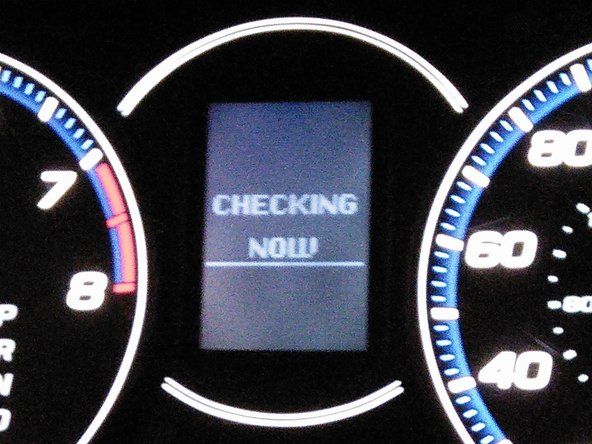Toshiba Satellite
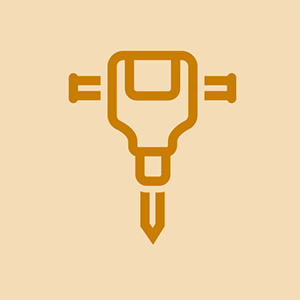
ตัวแทน: 35
โพสต์: 04/26/2017
ฉันตัดแผ่นรองเมาส์ออกโดยไม่ได้ตั้งใจและฉันไม่รู้ว่าจะทำให้มันกลับมาใช้งานได้อย่างไร
ในการเปิดใช้งานทัชแพดของคุณด้วยตนเองโดยไม่ต้องคลิกปุ่ม F5, F6 และอื่น ๆ :
1. ไปที่ 'การตั้งค่าทัชแพด' คุณสามารถค้นหาสิ่งนี้ได้โดยค้นหา 'การตั้งค่าทัชแพด' ในแถบค้นหาการตั้งค่าของคุณ
2. คุณจะเห็นหมวดหมู่ที่ระบุว่า 'การตั้งค่าที่เกี่ยวข้อง' ด้านล่างนี้คลิกที่ 'การตั้งค่าเพิ่มเติม' ซึ่งจะเป็นการเปิดหน้าต่างใหม่ที่มีชื่อว่า 'คุณสมบัติของเมาส์'
3. ทางด้านขวาสุดคุณจะเห็นแท็บ 'การตั้งค่าอุปกรณ์' คลิกที่แท็บนี้
4. ตอนนี้คุณจะเห็นอุปกรณ์ของคุณ คลิกที่ Luxpad หรือชื่อทัชแพดของคุณแล้วคลิกปุ่มเปิดใช้งานด้านล่าง
5. หลังจากเปิดใช้งานทัชแพดแล้วให้คลิกปุ่ม 'นำไปใช้' ที่มุมล่างขวาจากนั้นคลิก 'ตกลง' เพื่อให้แน่ใจว่าการเปลี่ยนแปลงของคุณได้รับการบันทึก
บนดาวเทียมโตชิบา F5 และสเปซบาร์ที่ดันพร้อมกันจะเปิดใช้งานทัชแพด
ความคิดเห็นด้านบนใช้ได้ผลสำหรับฉันขอบคุณมาก f5 และสเปซบาร์
ขอบคุณสำหรับเคล็ดลับนี้ @Amanda Gowdy
เจตนาของ 'การเพิ่มประสิทธิภาพ' นี้คืออะไร?
เครื่องตัดหญ้าทำงานได้ 10 นาทีก็ตาย
11 คำตอบ
โซลูชันที่เลือก
| | ตัวแทน: 1 |
คลิกปุ่มเริ่มแล้วพิมพ์เมาส์ คลิกที่เมาส์เพื่อเปิดคลิกที่การตั้งค่าอุปกรณ์ คุณควรจะสามารถเปิดและปิดทัชแพดได้
ในของฉันฉันต้องกด FN และปุ่มเมาส์ที่อยู่บน F5
ที่ใช้งานได้ก็คือเครื่องเป้าหมายยังคงมี 'Toshiba FN Key Drivers' ทั้งหมด แต่ไร้ประโยชน์ซึ่งใช้เลย์เอาต์คีย์ FN มาตรฐานและทำให้ภาพสวย ๆ เหล่านี้มีความหมายบางอย่างเมื่อคุณกด FN + a Fkey นี่เป็นการออกแบบที่โง่มากเพราะถ้าไดรเวอร์นั้นหายไป ........ และหากเมาส์สแน็ปติกของคุณถูกปิดใช้งาน ....... คุณต้องเสียบเมาส์ USB เข้าแล้วคลิกที่ไอคอนถาด Snaptics (หรือค้นหาได้ใน Device Manager) มีตัวเลือกในการเปิดใช้งานอีกครั้ง แต่คุณไม่พบสาเหตุว่าเหตุใดจึงปิดใช้งานหรือวิธีป้องกันอีกครั้ง
ฉันได้ลองทุกคำสั่งผสมแล้วก็ยังไม่ได้ผล ฉันไม่รู้เหมือนกันว่าทำไมทัชแพดถึงหยุดทำงาน ฉันอยู่ระหว่างการอัปเดตเรซูเม่เพื่อทำแอปงาน น่าผิดหวังมาก ในที่สุดก็พบเมาส์ USB รุ่นเก่าและระบุว่าติดตั้งไดรเวอร์แล้ว ยังคงไม่มีอะไร! ฉันจะรอดูว่าจะทันไหม (ตอนนี้คอมพิวเตอร์เครื่องนี้ช้ามาก
ข้อเสนอแนะอื่น ๆ ?
นี่ก็เคยเกิดขึ้นกับฉันเหมือนกัน! เสียอารมณ์เลยต้องซื้อเมาส์แบบต่อสายมาจัดการซะ!
| | ตัวแทน: 37 |
สวัสดี ..
คุณหมายถึงทัชแพด .. ? ดูที่คีย์การทำงาน ... มีตัวเลือกในการเปิด / ปิดทัชแพด .. แล็ปท็อปบางรุ่นอยู่บน F5
ขอบคุณใช่ทัชแพดฉันลองที่ 5 และปุ่มฟังก์ชั่นนั้นใช้งานไม่ได้คุณรู้หรือไม่ว่าฉันมี Toshiba ดาวเทียม
ฉันก็มีปัญหาเดียวกัน ฉันลงชื่อเข้าใช้แล็ปท็อป Toshiba Satellite ได้ แต่ไม่เห็นเคอร์เซอร์ของเมาส์ F5 คือกุญแจสำคัญ คุณสามารถลองกดปุ่มมันและแป้นเว้นวรรคหรือมันและปุ่ม Windows หรือมันและปุ่ม CTRL ฉันทำสิ่งเหล่านั้นทั้งหมดแล้วและได้เคอร์เซอร์ของเมาส์กลับคืนมา ฉันไม่คิดบวกว่าชุดค่าผสมใดทำมันได้ มันได้ผล
ฉันเองก็ลำบากเหมือนกัน รับคำแนะนำของคุณ คุณกด F5 และ SPACEBAR พร้อมกัน ... มันใช้งานได้ดีเยี่ยม!
ขอบคุณ f5 ทำงาน !!!
ฉันมีปัญหานี้กับ Lenovo Thinkpad
| | ตัวแทน: 25 |
ฉันก็มีปัญหาเดียวกัน ฉันลงชื่อเข้าใช้แล็ปท็อป Toshiba Satellite ได้ แต่ไม่เห็นเคอร์เซอร์ของเมาส์ F5 คือกุญแจสำคัญ คุณสามารถลองกดปุ่มมันและแป้นเว้นวรรคหรือมันและปุ่ม Windows หรือมันและปุ่ม CTRL ฉันทำสิ่งเหล่านั้นทั้งหมดแล้วและได้เคอร์เซอร์ของเมาส์กลับคืนมา ฉันไม่คิดบวกว่าชุดค่าผสมใดทำมันได้ มันได้ผล
 | ตัวแทน: 13 |
F5 ทำงานให้ฉัน !!! ยัยเด็กสองขวบของฉันกำลังทะเลาะกับแล็ปท็อปของฉัน คิดว่ามันยับเยินโดยสิ้นเชิง ขอบคุณสำหรับไอเดียของพวกคุณ !! เป็นประโยชน์มาก.
 | ตัวแทน: 13 |
ใช้คีย์ 'FN' และ 'F5' พร้อมกัน มันได้ผลสำหรับฉัน ในแล็ปท็อป Toshiba Satellite
| | ตัวแทน: 13 |
ในการเปิดใช้งานทัชแพดของคุณด้วยตนเองโดยไม่ต้องคลิกปุ่ม F5, F6 และอื่น ๆ :
1. ไปที่ 'การตั้งค่าทัชแพด' คุณสามารถค้นหาสิ่งนี้ได้โดยค้นหา 'การตั้งค่าทัชแพด' ในแถบค้นหาการตั้งค่าของคุณ
2. คุณจะเห็นหมวดหมู่ที่ระบุว่า 'การตั้งค่าที่เกี่ยวข้อง' ด้านล่างนี้คลิกที่ 'การตั้งค่าเพิ่มเติม' ซึ่งจะเป็นการเปิดหน้าต่างใหม่ที่มีชื่อว่า 'คุณสมบัติของเมาส์'
3. ทางด้านขวาสุดคุณจะเห็นแท็บ 'การตั้งค่าอุปกรณ์' คลิกที่แท็บนี้
4. ตอนนี้คุณจะเห็นอุปกรณ์ของคุณ คลิกที่ Luxpad หรือชื่อทัชแพดของคุณแล้วคลิกปุ่มเปิดใช้งานด้านล่าง
5. หลังจากเปิดใช้งานทัชแพดแล้วให้คลิกปุ่ม 'นำไปใช้' ที่มุมล่างขวาจากนั้นคลิก 'ตกลง' เพื่อให้แน่ใจว่าการเปลี่ยนแปลงของคุณได้รับการบันทึก
| | ตัวแทน: 1 |
ฉันมี Toshiba Sattellite แต่ FN F5 หรือ F5 เพียงอย่างเดียวไม่สามารถเริ่มทัชแพดให้ฉันได้
ลองใช้ F5 และ spacebar ด้วยกัน ที่ได้ผลสำหรับฉัน
| | ตัวแทน: 1 |
โอ้ใช่ขอบคุณมากมากเกือบจะคิดว่าฉันทำทัชแพดของฉันยุ่งแม้กระทั่งซื้อเมาส์ภายนอกมาช่วยฉันทำงาน แต่ฉันเพิ่งกด FN + f5 ในทัชแพดของฉันก็ใช้งานได้
ฉันปิดทัชแพดโดยไม่ได้ตั้งใจโดยไม่รู้ตัวและฉันได้ลอง FN กับ F5 ฉันได้ลอง F5 เพียงอย่างเดียวและฉันได้ลอง F5 ด้วยแถบเว้นวรรคแล้วและฉันก็ยังใช้ทัชแพดไม่ได้
 | ตัวแทน: 1 |
ทั้ง F5, F9 nd Fn ไม่ทำงานทัชแพดของฉันยังไม่มาฉันควรทำอย่างไร
 | ตัวแทน: 1 |
trried Fn F5, Ctrl F5 พร้อมกับ spacebar ฯลฯ
มีสถานที่เฉพาะในการตั้งค่าที่ฉันสามารถไปที่“ เปิดได้ไหม”
เหรอ?
| | ตัวแทน: 1 |
สำหรับ Toshiba Tecra“ กด F9”
webber.andrea68